59store店长管理系统_操作手册
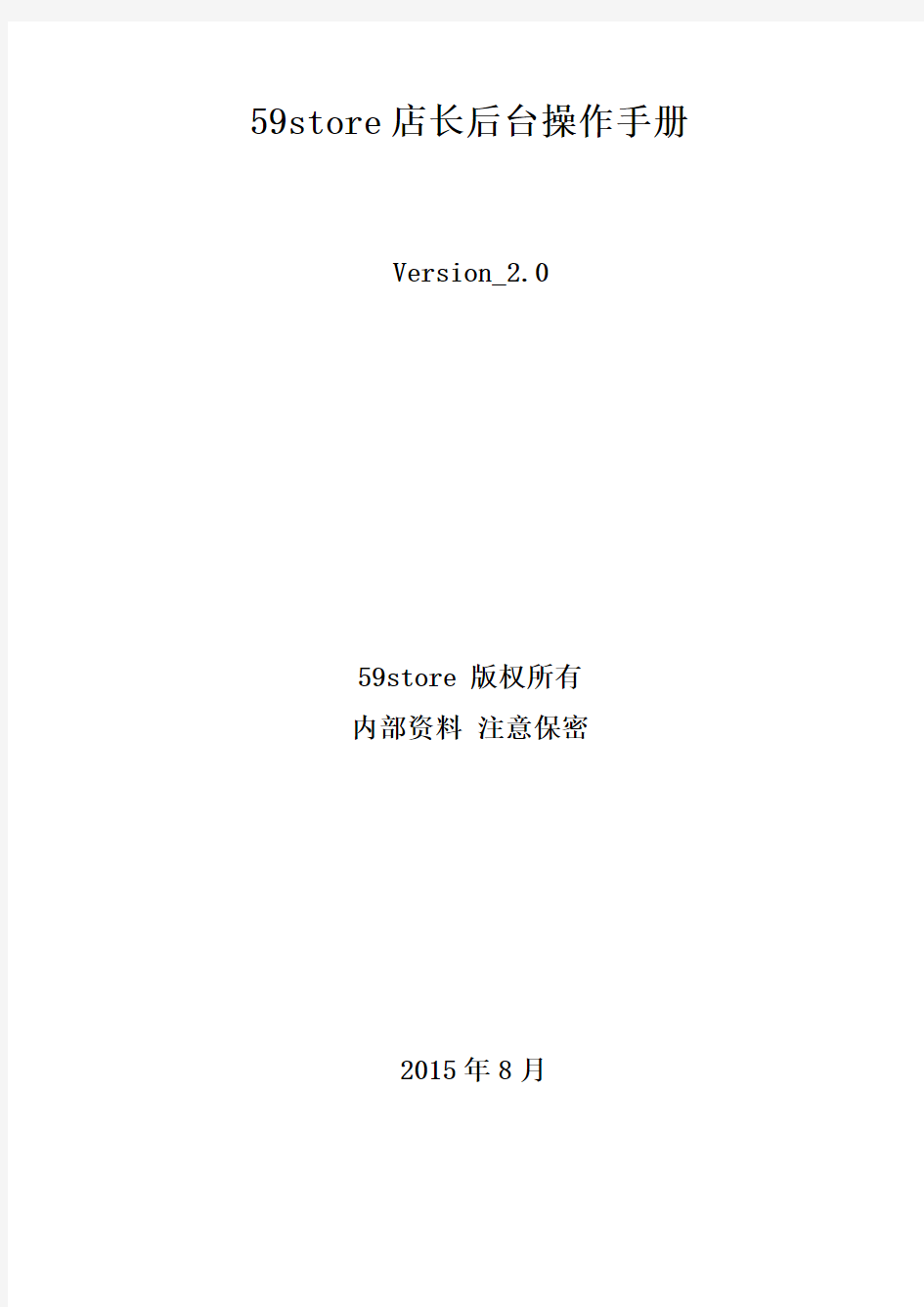
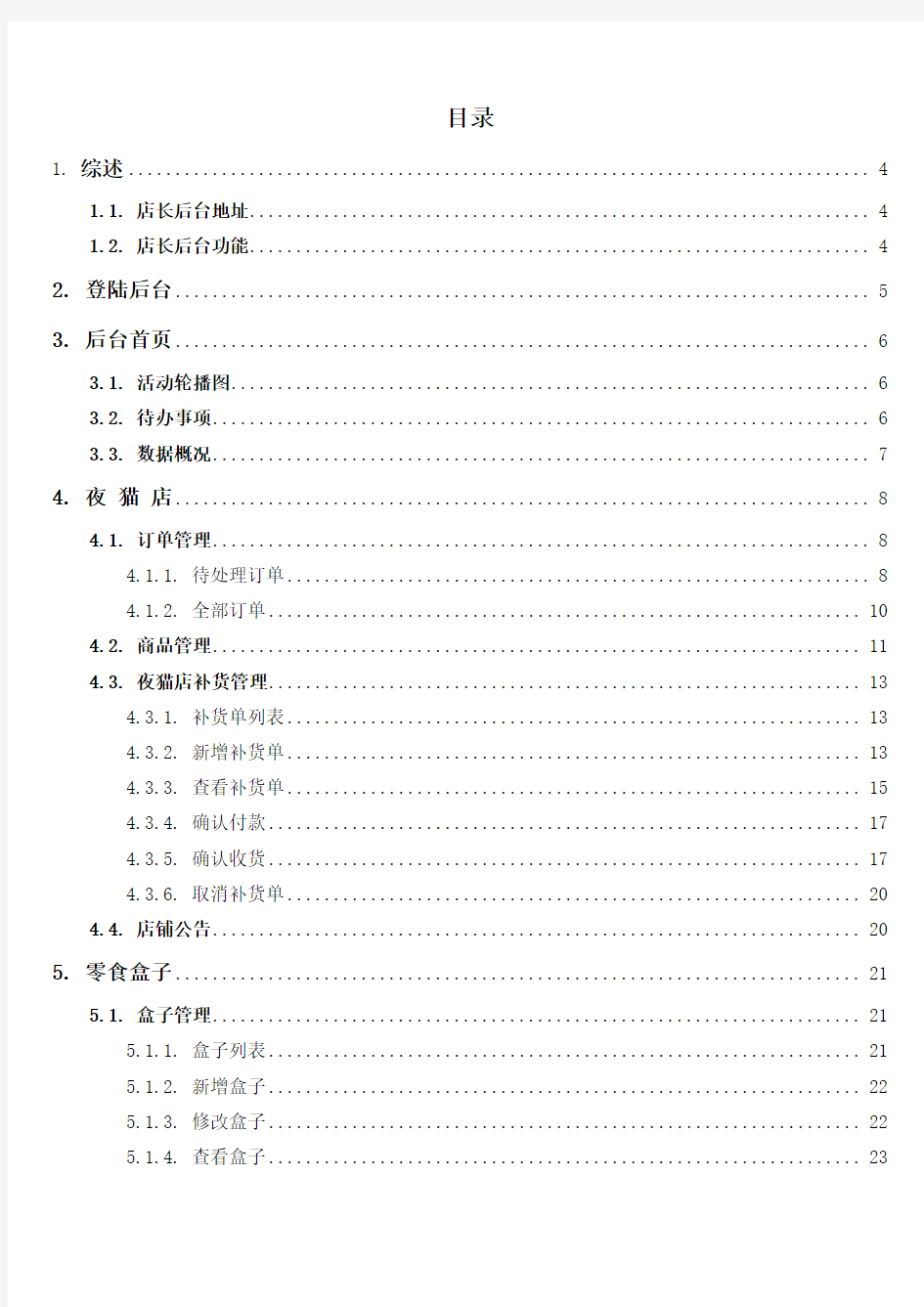
59store店长后台操作手册
Version_2.0
59store 版权所有
内部资料注意保密
2015年8月
目录
1. 综述 (4)
1.1. 店长后台地址 (4)
1.2. 店长后台功能 (4)
2. 登陆后台 (5)
3. 后台首页 (6)
3.1. 活动轮播图 (6)
3.2. 待办事项 (6)
3.3. 数据概况 (7)
4. 夜猫店 (8)
4.1. 订单管理 (8)
4.1.1. 待处理订单 (8)
4.1.2. 全部订单 (10)
4.2. 商品管理 (11)
4.3. 夜猫店补货管理 (13)
4.3.1. 补货单列表 (13)
4.3.2. 新增补货单 (13)
4.3.3. 查看补货单 (15)
4.3.4. 确认付款 (17)
4.3.5. 确认收货 (17)
4.3.6. 取消补货单 (20)
4.4. 店铺公告 (20)
5. 零食盒子 (21)
5.1. 盒子管理 (21)
5.1.1. 盒子列表 (21)
5.1.2. 新增盒子 (22)
5.1.3. 修改盒子 (22)
5.1.4. 查看盒子 (23)
5.1.5. 开通盒子 (24)
5.2. 申请管理 (25)
5.3. 配货管理 (26)
5.3.1. 盒子配货管理 (26)
5.3.2. 历史配货记录 (27)
5.4. 盒子补货管理 (27)
5.4.1. 补货单列表 (27)
5.4.2. 新增补货单 (28)
5.4.3. 查看补货单 (30)
5.4.4. 确认付款 (32)
5.4.5. 确认收货 (32)
5.4.6. 取消补货单 (32)
5.5. 宿舍库存 (33)
6. 数据统计 (34)
7. 个人中心 (35)
7.1. 基本资料 (35)
7.2. 详细资料 (36)
7.3. 财务中心 (38)
7.3.1. 资金明细 (39)
7.3.2. 充值 (39)
7.3.3. 提现 (40)
7.3.4. 借款 (41)
7.3.5. 还款 (43)
7.4. 账户安全 (44)
7.5. 芝麻信用 (46)
8. 59社区 (48)
1.综述
59store店长后台是59店长在59store经营夜猫店和零食盒子业务所必需的管理操作平台。本手册主要描述了该平台的管理功能和操作方法。
1.1.店长后台地址
店长后台网址:https://www.360docs.net/doc/a4393822.html,。
1.2.店长后台功能
店长后台主要包含以下功能:
后台首页
活动轮播、待办事项、数据概况。
夜猫店
订单管理、商品管理、补货管理、店铺公告。
零食盒子
盒子管理、申请管理、配货管理、补货管理、宿舍库存。
数据统计
夜猫店+零食盒子销售数据统计。
个人中心
基本资料、详细资料、财务中心、账户安全、芝麻信用。
59社区
1)首先,打开浏览器(请使用谷歌浏览器,其他浏览器可能会造成不必要的bug问题),输入店长后
台访问地址:https://www.360docs.net/doc/a4393822.html,;
2)若尚未登录,则跳转到登陆页面;
3)输入正确的登陆账户与登陆密码,登陆成功后进入到店长后台首页。若店长当前未绑定任何楼栋,
进入首页后系统会提示“未绑定楼栋”,店长不能使用后台的管理功能,需要联系区域主管或区域经理绑定相应的楼栋,绑定楼栋后重新登录后台才能正常使用店长后台的管理功能。
已经绑定楼栋的店长登陆成功后进入该页面,该页面主要包含活动轮播图、代办事项、数据概况。如下图:
3.1.活动轮播图
显示官方发布的活动广告图片,自右向左自动循环轮播,点击轮播图进入活动详情页面,查看活动详情。
3.2.待办事项
?待处理夜猫店订单
当前“待处理夜猫店订单”数量,点击统计数字跳转到夜猫店“待处理订单”页面,开始处理订单。
?待配货零食盒子
当前“待配货零食盒子”数量,点击统计数字跳转到“配货管理”页面,开始处理零食盒子配货。
?待处理盒子申请
当前“待处理盒子申请”数量,点击统计数字跳转到“申请管理”页面,开始处理盒子申请。
3.3.数据概况
?夜猫店今日订单数
统计夜猫店今日已完成有效订单数量,点击统计数字或详情链接跳转到“数据统计”页面,查看今日订单量。
?夜猫店今日交易额
统计夜猫店今日已完成有效订单的订单总额,点击统计数字或详情链接跳转到“数据统计”页面,查看今日订单金额。
?零食盒子今日交易额
统计零食盒子今日已完成有效订单的订单总额,点击统计数字或详情链接跳转到“数据统计”页面。
?已开通零食盒子数量
统计已开通零食盒子总数,点击统计数字或详情链接跳转到“盒子列表”页面,查看已开通零食盒子具体情况。
4.夜猫店
4.1.订单管理
4.1.1.待处理订单
点击页面顶部导航“夜猫店”进入“订单中心-待处理订单”页面,店长在该页面可以管理夜猫店店铺状态(开店/关店)以及处理用户在夜猫店下的订单。
【注意】:待处理订单按下单时间顺序排序,同时已确认订单优先显示在未确认订单前面,使用第三方支付但是未付款的订单显示在最后面。
开/关店
点击店铺“开/关”按钮管理夜猫店的“营业/休息”状态,若同一个夜猫店同时绑定了多个店长,则遵循“谁开谁关”的原则。例如:A打开的店铺,则必须A关闭店铺,B不可以替其关闭店铺。若A不关闭店铺,则B登陆后会显示其他楼主营业中。
订单处理
1)在待处理订单列表中查看并确认订单信息后,点击“开始处理“按钮确认接单,操作成功后该按钮
变成”确认送达“按钮,未送达给用户之前请不要点击“确认送达”,否则会造成不必要的麻烦;
2)确认接单后开始拣货打包并配送,配送给用户完毕后点击“确认送达“按钮完成订单配送。操作成
功后,该订单降从待处理订单列表中移除,同时在全部订单列表中可查看到该订单。
3)在1、2两个步骤中可随时点击“取消订单“按钮取消订单。订单取消成功后,该订单将从待处理
订单列表中移除,同时可在全部订单列表中可查看到该订单。非特殊情况不建议店长随意取消订单,若有特殊情况,请电话通知用户后再取消订单。
4.1.2.全部订单
在“待处理订单”页面点击右上角的“全部订单”链接进入全部订单列表页面,默认显示当天的订单信息,按下单时间降序排序。在该页面可搜索、查看订单信息。
搜索订单
默认显示当天的所有订单,可按照下单日期、订单编号、联系电话、订单状态来搜索订单。
查看订单
点击表格操作列中的“查看“链接在当前页展开查看订单详情信息。
4.2.商品管理
点击左侧功能菜单“商品管理“进入商品管理页面,上架商品排在下架商品的前面,在该页面可查看商品相关信息,修改销售价和实际库存值,管理商品的上下架状态。
?上/下架
点击表格“管理操作“列中的”下架“按钮可以下架商品,点击”上架“按钮可以上架商品。下架后的商品在夜猫店前端商品列表页不会显示(用户看不见该商品),只有上架状态的商品会显示供用户选择。
?改价格
点击“销售价“文本框,输入要改的价格,最后点保存按钮即可完成修改。
【注意】:销售价只能小于等于采购价,例如采购价是1元,则销售价只能等于或者比1元小,可以改成0.5元,但不能改成1.1元。
改库存
点击“实际库存”文本框,输入要改的库存值,最后点保存按钮即可完成修改。
【注意】:库存值只能改小不能改大,一旦改小,则不可再修改回来,修改前请慎重,否则一切后果自行承担。
4.3.夜猫店补货管理
4.3.1.补货单列表
点击页面左侧功能菜单“补货管理”进入补货单列表页面,补货单按下单时间降序排序。
4.3.2.新增补货单
1)在补货单列表页面点击“新增补货单”按钮,若当前没有未付款订单则直接进入补货单新增页面,
否则提示“当前有未付款订单,不能创建新的补货单”,店长可取消该未付款订单或者付款后再创建新的补货单;
2)进入新增补货单页面后,输入商品补货数量,点击“下一步”按钮进入补货单确认页面;
【若从京东补货,需要根据京东规定的地址格式设置正确的收货地址后再下单,如下图。】
3)进入补货单确认页面后,确认需要补货的商品、补货数量、补货金额、联系电话和送货地址。补货
数量若需修改可在当前页重新编辑。若需要更改补货商品,点击“上一步”按钮返回到步骤“2”
页面重新选择补货商品;若有需要特别叮嘱的事情,可在备注文本框中输入备注内容。确认无误后点击“确认补货”按钮提交补货单。
若补货单提交失败,失败的主要原因有以下三种:
A、补货渠道的仓库没有足够的商品库存;
B、补货金额小于最小补货金额(目前是200元);
C、补货数量大于最大补货数量(1000)。
4)补货单提交成功后进入付款页面,点击“确认付款”按钮进行付款操作,若账户余额不足于支付补
货款,则系统提示“账户余额不足,请先充值再付款”。付款成功后,系统从店长账户余额扣除补货款并记录该笔明细,在“个人中心-资金明细”可查到该笔补货明细。
4.3.3.查看补货单
在补货单列表点击管理操作列的“查看”链接进入补货单详情页面。
?未付款补货单
?已发货补货单
?已完成补货单
已取消补货单
4.3.4.确认付款
点击未付款订单的“查看”链接进入补货单详情页,点击“确认付款”按钮进行付款操作。《详情请查看新增补货单步骤3》。
4.3.
5.确认收货
在补货单列表页面点击已发货订单的“查看”链接进入订单详情页面,核对线下收到的包裹信息跟线上
的订单信息是否一致,若一致点击“确认收货”按钮。【注意】:确认收货完成后,对应的补货商品库存才会增加,可在商品管理页面确认库存是否增加,若未点确认收货,则对应商品库存不会增加。
?无分包裹订单确认收货(京东补货:一个补货单一个包裹)
点击“确认收货”按钮即可完成收货操作。
?有分包裹订单确认收货(京东补货:一个补货单被分为多个包裹)
根据线下收到的包裹和线上包裹信息进行核对,核对无误后点击相应的包裹对应的“确认收货”按钮完成对应包裹的收货操作。
4.3.6.取消补货单
在补货单列表页面点击未付款或待处理订单的“查看”链接进入补货单详情页面,点击“取消补货”按钮,取消成功后返回补货单列表页,订单状态变成“已取消”。若取消的是“已付款待处理”订单,取消成功后系统会将补货金额退还至店长账号余额中,退款明细可在个人中心的资金明细了查到。
【注意】:若该订单已经仓库被处理了,则不可再取消补货单。
4.4.店铺公告
点击左侧功能菜单“店铺公告“进入店铺公告管理页面,编辑公告内容后点击“保存修改”按钮即可修改店铺公告。该公告是你想对用户说的话,显示在店铺前端,用户可以看见该公告。
注意:若店长拥有多个夜猫店,则所有夜猫店共享同一店铺公告内容,公告内容最多支持90个字符。
教学管理系统软件~使用说明书
伟航教学管理系统软件 V2.0 说明书 1.引言 本软件使用说明书是为了指导伟航教学管理系统软件 V2.0的使用操作,同时为本软件系统的测试提供必要的信息。 本详细设计说明书的读者都包括以下人员: a. 代码编写人员 b. 测试人员 c. 概要设计人员 d. 其它对伟航教学管理系统软件 V2.0感兴趣的人员。 2.软件概述 2.1目标 1、使用方便、安装简单,用户只需要进行本地安装即可方便地使用本软件。 2、伟航教学管理系统软件 V2.0的设计旨在实现管理员、教师以及学生对信息的查询、修改以及更新提供便利性。教学管理系统是一个辅助学校教务人员完成日常工作中,涉及教师管理、课程管理和成绩管理等项目的日常比较繁重的工作。它应用计算机在数据处理和数据整理保存方面的优异性能,帮助工作人员提高工作的效率、减少出错情况。 2.2功能特点 该系统具有以下几个功能特点: (1)本软件系统的开发采用了C/S结构,技术成熟,使得该系统具有高可靠性、较强的拓展性和维护性;
(2)该系统支持并发用户数较多。响应时间仅在2s左右,具有良好的实用性和出众的性价比。 (3)同时本软件在预检结果的准确度方面也具有很高的可信性。开发人员在网络安全、数据传输安全、数据访问安全和数据存储安全等几个方面做了大量努力,使得系统安全性极高; 3.运行环境 3.1硬件环境 服务器端:CPU以Intel的型号为准,可以采用AMD相同档次的对应型号,内存基本配置4G 客户端:CPU为Core i3-2100 3.10GHz(标准配置),内存为4 GB(标准配置),磁盘存储为500 GB(标准配置)。 3.2软件环境 客户端:操作系统为Microsoft Windows 7、Windows 10、Microsoft XP 3.3方案设定 3.3.1 基本E-R图设计 伟航教学管理系统软件 V2.0使教学管理的计算机化成为高校管理现代化、决策科学化的一个重要环节,是开创教学管理工作新局面的必由之路。本系统的E-R图设计主要包括教师、学生、系部、课程等实体部分,本系统的E-R设计图如图3-1、图3-2、图3-3和图3-4所示。
医疗器械生产监管系统操作手册企业版
医疗器械生产监管系统操作手册企业版操作手册 (企业版) 湖南省食品药品监督治理局
2013年07月17日 目录 1、前言 (3) 2、系统结构 (4) 3、用户帐号申请 (5) 4、用户登录 (6) 5、医疗器械生产企业填报日常操作讲明 (8) 6、附录:截图及远程协助操作指南 (23) 7、附录:如何生成PDF格式文档操作指南 (25)
1、前言 本手册是针关于湖南省医疗器械生产企业(Ⅰ类Ⅱ类Ⅲ类)用户的操作,关心企业用户熟悉湖南省医疗器械生产监管信息系统的使用,同时也可作为组织企业有关人员培训的材料。 注意事项 本手册仅适用于湖南省医疗器械生产监管信息系统。 使用本手册前,假定您差不多能够访咨询湖南省医疗器械生产监管信息系统。 如果您不是合法使用湖南省医疗器械生产监管信息系统,我们将不提供任何保证服务。 手册对象定义 本手册的适读对象是各企业具备一定运算机知识和技能的有关操作人员。本手册将向用户详细介绍湖南省医疗器械生产监管信息系统的操作方法。 遇到更多咨询题
在您使用湖南省医疗器械生产监管信息系统过程中遇到咨询题时,建议您第一查阅本手册,本手册能够关心您解决遇到的大部分咨询题。如未能解决能够采纳以下联系方式: QQ:2597595612 QQ群: 关于如何屏幕截图和发起远程协助的内容请参照附件(附件:如何屏幕截图和发起远程协助?)。 系统环境 为了您更好的使用该系统,建议系统在以下环境中使用 操作系统:Windows XP系统 扫瞄器版本:Internet Expiorer 8+ 显示器辨论率:1024*768及以上 2、系统结构 系统采纳B /S结构,基于J2EE标准实现对日常业务的治理。系统基于目前保健食品化妆品安全监管信息系统的数据库,按照用户需求展现有关的业务查询、统计报表等信息。 3、用户帐号申请
软件的系统操作手册
3DMS监控平台软件使用说明书 版本:4.23 深圳市亚美达通讯设备有限公司
目录 1、系统登录 (3) 2、主界面 (4) 2.1标题栏 (4) 2.2菜单栏 (4) 2.3工具栏 (4) 2.4状态栏 (4) 2.5树形区 (4) 2.6地图区 (5) 2.7简明信息区 (6) 2.8报警区 (6) 3、监控站点界面 (7) 3.1组态图形 (7) 3.2数据列表 (8) 3.3单灯 (8) 3.4监控点资料 (9) 4、配电箱端的远程操作 (10) 4.1遥测数据 (11) 4.2设置自动开关灯时间 (11) 4.3手动开关灯 (12) 4.4校准时钟 (13) 4.5设置采集器参数 (13) 5、单灯监控 (14) 5.1报警信息 (14) 5.2监测数据 (14) 5.3单灯手动开关灯控制 (15) 5.4单灯配置管理 (15) 6、报表 (17) 6.1监控数据 (17) 6.2故障记录 (17) 6.3监控点数据 (18) 6.4操作记录 (18) 7、数据配置 (19) 7.1监控点管理 (19) 7.2设备管理 (19) 7.3监控项管理 (20) 7.4人员管理 (20) 7.5字典管理 (21) 7.6时间表管理 (21) 8、常见问题 (22)
1、系统登录 启动客户端软件(3DMS.exe),出现登录界面,输入正确的用户名和登录密码,点击登录按钮即可进入监控软件。
2、主界面 主界面采用Windows标准风格,分为: 2.1标题栏:上方第一行,包括软件名称、Windows标准缩放按钮。 2.2菜单栏:上方第二行,为软件功能的菜单。 2.3工具栏:上方第三行,软件常用功能的快捷方式图标。 2.4状态栏:最下方一行,显示服务器连接状态和登录用户信息。 2.5树形区:左侧,按层次显示所有监控站点,可在监控站点名称上单击右键弹出菜单,执行常用功能,亦可在监控站点名称上双击左
iMC7.1智能管理平台操作手册
一、 二、 三、熟悉iMC的管理界面 1.iMC首页介绍 iMC 的首页界面不同于其他功能页面,用户可以在首页上定制展示元素,设定页面布局,自定义多个首页页面。用户可根据需要灵活设置,将自己关注的元素集中展示。如图1-1 图1-1iMC首页 以自上而下从左到右的顺序,iMC 首页界面分为如下5 个部分。 管理链接 显示了当前登录的操作员信息以及相关的功能链接。将鼠标移动到操作员名称上可以看到当前操作员的登录时间和登录IP地址。 导航条 以不同的角度提供了各类管理功能的配置入口,方便管理员根据实际需要进行切换。 搜索栏 实现了对用户、设备、接口的搜索,同时支持多条件查询的高级搜索功能
缺省主页 操作员登录iMC后的缺省首页(Welcome)。iMC允许操作员定制多个首页,并将其中一个指定为缺省首页。同时,iMC还提供了多种展示元素,操作员可以根据实际需要在首页上定制不同的展示元素。 告警统计控件 用于对iMC中的告警信息进行统计,并且可以根据告警的等级进行语音提示。 2.iMC功能页界面 iMC功能页界面如图1-2所示,除首页外,其他功能页的界面相同,这里仅以资源功能页为例,管理链接、功能页签和搜索栏与首页界面相同,这里不再介绍。 图1-2 功能页界面 功能页界面不同于首页的地方,以从左到右的顺序,分为如下两个部分。 表1-1功能页界面 从图1-2中我们可以看到如下信息: ?自定义视图、设备视图的图标颜色与视图中严重级别最高的设备图标颜色一致;
?设备视图快照下按照类别列出了网络中各类设备的数量以及设备当前的最高告警级别; ?存在故障的设备列表列出了处于不同告警级别的设备,并根据严重程度进行排列,仅在存在故障设备时才显示; ?性能监控区域列出了多种用户关心的性能指标。界面中的视图、设备类型图标均为链接,点击后在操作区中将显示其中包含的设备信息列表。 3.页签下拉菜单 iMC的功能页签提供了方便的下拉菜单,如图1-3所示。 图1-3 页签下拉菜单 页签下拉菜单使管理员可以迅速定位到自己需要的功能,这里以业务页签为例。将鼠标指针移动至业务功能页签,页签下拉菜单会自动弹出,选择自己需要的菜单功能,单击菜单链接,即可导航至对应的功能页面。 4.导航树浮出菜单 iMC导航树提供了浮出菜单,如图1-4 所示。 图1-4 导航树浮出菜单
人力资源管理系统软件操作手册
XX集团—人力资源管理系统操作手册 目录 常用操作(新人必读) (2) 1.基础数据管理 ................................................................................................................... - 5 - 1.1组织架构 (5) 1.2职位体系 (8) 1.3职员维护 (11) 1.4结束初始化.................................................................................. 错误!未定义书签。 2.组织管理业务 ................................................................................................................. - 27 - 2.1组织规划 (27) 2.2人力规划 (33) 2.3组织报表 (38) 3.员工管理业务 ................................................................................................................. - 41 - 3.1员工状态管理 (41) 3.2合同管理 (41) 3.3后备人才管理 .............................................................................. 错误!未定义书签。 3.4人事事务 (52) 3.5人事报表 (59) 4.薪酬管理 ......................................................................................................................... - 69 - 4.1基础数据准备 (69) 4.2薪酬管理日常业务 (92) 4.3薪酬管理期末业务 (107) 4.4薪酬报表 (108)
起点设备管理系统_起点设备管理软件~使用手册
设备管理系统 ——C/S简介 目录 一系统简介 (3) 二系统流程 (3) 三首次使用系统 (4) 1.基本参数设置: (4) 2.权限设置 (4) 3.系统初始化 (5) 4.现有设备信息录入或导入 (5) 5.正式启用 (5) 四系统功能 (6) 1.台帐管理 (6) 1)设备台帐 (7) 2)配件台帐 (10) 3)维修登记 (11) 4)设备调拨登记 (12) 5)配件调动登记 (13) 6)销账登记 (14) 7)设备折旧 (14) 8)条码打印 (15) 9)设备导入 (16) 10)配件导入 (16) 11)设备预警 (16) 2.设备盘点 (17) 1)下载数据 (17) 2)设备盘点 (18) 3)盘点查询 (19) 3.辅助管理 (20) 1)人员管理 (20) 2)供应商管理 (20) 3)维修站管理 (20) 4)合同管理 (20) 4.查询打印 (21) 5.统计报表 (22) 6.参数设置 (23) 1.组织结构管理 (23) 2.设备种类设置 (24)
3.配件种类设置 (25) 4.故障类型设置 (26) 5.配置参数设置 (26) 6.自定义项设置 (27) 7.系统管理 (27) 1)基础字典设置 (27) 2)系统参数设置 (28) 3)组维护 (29) 4)组权限设置 (29) 5)操作员设置 (30) 6)修改操作员密码 (31) 7)系统初始化 (31) 8)系统数据库备份(该功能只存在于单机版) (32) 9)系统操作日志 (32) 10)导出数据 (33) 11)导入数据 (34) 8.系统 (34) 五附件 (35)
医疗器械生产监管系统操作手册企业版
湖南省医疗器械生产监管系统 操作手册 (企业版) 湖南省食品药品监督管理局 本 遇到更多问题 在您使用湖南省医疗器械生产监管信息系统过程中遇到问题时,建议您首先查阅本手册,本手册可以帮助您解决遇到的大部分问题。如未能解决可以采用以下联系方式: QQ: QQ群: 关于怎么屏幕截图和发起远程协助的内容请参照附件(附件:怎么屏幕截图和发起远程协助?)。
系统环境 为了您更好的使用该系统,建议系统在以下环境中使用 操作系统:Windows XP系统 浏览器版本:Internet Expiorer 8+ 显示器分辨率:1024*768及以上 2、系统结构 系统采用B /S结构,基于J2EE标准实现对日常业务的管理。系统基于目前保健食品化妆 4.1.1登录地址:appqxsc(附1:如何获取登录地址?) 4.1.2 登录方法: 1)在IE浏览器中打开登陆地址后显示系统登录页面(如图1),输入正确用户名和密 码,点击【登录】按钮即可登录。 图1 系统登录页面 用户名:由用户注册申请获得。 密码:用户注册时同时获得密码。 QQ在线:点击QQ交谈,可获得QQ在线支持
帮助中心:下载本操作手册 4.2系统主界面 登录系统后进入系统主界面(如图2),在菜单栏中点击填报事项后将在填报操作区 显示填报操作界面。 在菜单栏中点击相应菜单后将在填报操作区显 示填报操作界面 填报操作区 ?退出:若用户要退出系统,可点退出按钮,页面跳转退回到系统登录界面。 (注:系统 使用完毕后,建议通过点击右上角的【退出】按钮来退出,不建议以直接关闭浏览器 的方式退出。)
5、医疗器械生产企业填报日常操作说明 5.1企业基本信息录入 5.1.1功能描述: 该功能用于维护医疗器械生产企业的基本信息 企业信息填报-----企业基本信息 5.1.3操作步骤 登陆后,点击左侧菜单栏中的“企业信息填报”菜单中的“企业基本信息”,可以维护生产 审核通过后,审核状态显示:通过,如图: 未通过审核,可以进行修改。 5.3管理者代表信息录入 该功能用于维护医疗器械生产企业的管理者代表信息 5.3.2菜单路径 企业信息填报-----管理者代表信息 5.3.3操作步骤
管理平台软件操作说明指导书
监控管理平台软件操作说明指导书
目录 总页数:共24页 1. 简介...................................................................................................................................... - 1 - 2. 软件安装与卸载.................................................................................................................. - 1 - 2.1. 运行环境.................................................................................................................. - 1 - 2.2. GSurf_EX安装与卸载............................................................................................ - 1 - 3. 界面说明.............................................................................................................................. - 3 - 3.1. 主界面说明.............................................................................................................. - 3 - 3.2. 工具栏说明.............................................................................................................. - 4 - 3.3. 播放工具条说明...................................................................................................... - 4 - 4. 软件操作指南...................................................................................................................... - 5 - 4.1. 添加设备/删除设备................................................................................................. - 5 - 4.2. 时间表配置.............................................................................................................. - 6 - 4.3. 报警联动.................................................................................................................. - 7 - 4.4. 本地配置.................................................................................................................. - 8 - 4.5. 设备配置.................................................................................................................. - 9 - 4.6. 语言切换................................................................................................................ - 10 - 4.7. 远程配置................................................................................................................ - 11 - 5. 视频控制............................................................................................................................ - 12 - 5.1. 实时预览................................................................................................................ - 12 - 5.2. 云台控制................................................................................................................ - 12 - 5.3. 轮巡播放视频........................................................................................................ - 13 - 5.4. 录像及回放............................................................................................................ - 14 - 6. 电子地图............................................................................................................................ - 16 - 6.1. 添加地图................................................................................................................ - 16 - 6.2. 添加地图提醒........................................................................................................ - 17 - 7. 管理工具............................................................................................................................ - 18 - 7.1. 用户管理................................................................................................................ - 18 - 7.2. 日志管理................................................................................................................ - 19 - 7.3. 回放工具................................................................................................................ - 20 - 7.4. 搜索工具................................................................................................................ - 21 -
项目管理软件操作说明书操作手册
项目管理软件操作说明书 操作手册
某公司项目管理软件操作手册
目录
第一章安装说明 系统要求 服务器系统要求 Web服务器系统要求 系统安装部署 CREC 项目综合管理信息平台数据库系统安装 1.安装Windows操作系统以及Sql Server数据库系统。 2.安装.Net Framework ,操作如下: 在 CREC 项目综合管理信息平台安装CD的 [Support]目录下,运行,出现如下界面: 点击 [是(Y)]按钮,根据向导提示安装 .Net Framework 。
在 CREC 项目综合管理信息平台安装CD的 [CREC 项目综合管理信息平台数据库系统] 目录下,运行(或),出现如下界面: 点击 [下一步]按钮,出现许可协议界面: 选择 [同意]后,点击[下一步]按钮,出现数据库系统配置界面: 根据本地的具体安装环境以及要求,正确填写:数据库名称、服务器名称(或IP)、数据库用户名、数据库用户密码,点击[下一步]按钮,出现如下界面: 正确填写CREC数据库系统的数据文件以及日志文件的存放位置,例如:D:\data及D:\log,之后点击[下一步] 按钮,出现确认安装界面: 在确认先前的相关配置填写正确的情况下,点击[下一步]按钮,开始安装: 等待安装,数分钟后(具体时间视环境不同有所差异),出现如下界面: 点击[关闭]按钮,CREC 项目综合管理信息平台数据库系统安装完成。 CREC 项目综合管理信息平台安装 1.安装Windows操作系统以及IIS服务。 2.安装.Net Framework ,操作如下: 在 CREC 项目综合管理信息平台安装CD的 [Support]目录下,运行,出现如下对话框:点击 [是(Y)]按钮根据向导提示安装 .Net Framework 。 3.安装JDK 。 在 CREC 项目综合管理信息平台安装CD的[Support]目录下,运行,出现如下界面:选择[我接受该许可协议中的条款],点击 [下一步]按钮,出现如下界面: 注意不要更改默认的安装目录,直接点击[下一步]按钮,根据向导提示继续完成安装即可。 4.安装MDAC ,操作如下: 在 CREC 项目综合管理信息平台安装CD的 [Support]目录下,运行,根据向导提示完成MDAC的安装。 5.安装 CREC 项目综合管理信息平台 在 CREC 项目综合管理信息平台安装CD的 [CREC 项目综合管理信息平台] 目录下,运行(或),出现如下界面: 点击 [下一步]按钮,出现许可协议界面: 选择 [同意]后,点击[下一步]按钮,出现数据库系统配置界面: 根据数据库服务器的具体情况,正确填写:数据库名称、服务器名称(或IP)、数据库用户名、数据库用户密码,点击[下一步]按钮,出现如下界面: 填写CREC 项目综合管理信息平台的虚拟目录名称以及端口(建议使用默认值),之后点击
用户操作手册(器械基础版)
(安徽卓航医疗器械经营质量管理系统) 用户操作手册 页2/37 修改记录
用户操作手册页3/38 目录 目录 (3) 1 系统介绍 (5) 2系统登录 (5) 3修改密码 (6) 4后台管理 (7) 4.1帐套设置 (8) 4.2部门职工 (9) 4.3角色管理 (11) 4.4库房管理 (12) 4.5系统授权 (14) 4.6用户管理 (15) 5首营审批操作规程 (16) 5.1商户管理 (16) 5.1.1首营商户登记 (16) 5.1.2商户查看 (19) 5.1.3商户维护 (19) 5.2商品管理 (21) 5.2.1商品首营登记 (21) 5.2.2商品查看 (22) 5.2.3商品信息更新 (23) 6采购入库操作规程 (24) 6.1采购订单 (24) 6.2收货单 (26) 6.3验收单 (29) 6.4入库单 (30) 7采购退货操作规程 (32) 8销售单 (34) 9销售退货操作规程 (37) 页4/37 1 系统介绍 安徽卓航医疗器械经营质量管理系统在器械的进、销、存经营的过程中,实现全程监控,提供了器械采购库存分析、价格控制、批次管理、保质期管理、销售分析等一系列的决策分析及控制,提高了企业的运作效率,有效的降低企业经营的风险。在系统中设置各经营流程
用户操作手册 及环节的质量控制功能,与采购、销售以及收货、验收、储存、运输等管理系统形成内嵌式结构,对各项经营活动进行判断,对不符合器械监督管理法律法规的行为进行自动识别及控制,确保各项质量控制功能的实时和有效,保证记录的原始、真实、准确、安全和可追溯。 2 系统登录 打开浏览器在任务栏里面输入系统登录地址(有收藏的直接单击)如下图所示: 然后在“用户名称”中输入用户名,在“登录密码”里输入用户密码: 安徽卓航软件有限公司
信息管理系统操作手册.doc
信息管理系统操作手册查看老师
目录 1主界面介绍 (3) 2功能介绍 (3) 2.1 修改密码 (3) 2.1.1 功能描述 (3) 2.1.2 操作说明 (4) 2.2 考试情况查看 (5) 2.2.1 功能描述 (5) 2.2.2 操作说明 (5) 2.3 作业情况查看 (7) 2.3.1 功能描述 (7) 2.3.2 操作说明 (7) 2.4 练习情况查看 (10) 2.4.1 功能描述 (10) 2.4.2 操作说明 (10) 2.5 知识点练习情况查看 (12) 2.5.1 功能描述 (12) 2.5.2 操作说明 (13)
1主界面介绍 查看老师在登录首页选择教师登录,输入用户名和密码(由教务老师分配).用户登录后,即进入查看老师用户的主界面,如图1.1所示。 图1.1 各功能菜单项简介: 【修改密码】功能用于修改查看老师登录网院版信息管理系统的密码。 【考试情况查看】功能用于查看相关联的学习中心下所有学生的考试任务完成情况。 【作业情况查看】功能用于查看相关联的学习中心下所有学生的作业任务完成情况。 【练习情况查看】功能用于查看相关联的学习中心下所有学生的练习情况汇总信息。 【知识点练习情况查看】功能用于查看相关联的学习中心下所有学生的知识点练习情况汇总信息。 2功能介绍 2.1 修改密码 2.1.1功能描述 查看老师可以通该功能修改登陆网院版信息管理系统的密码。
2.1.2操作说明 1、打开:点击主界面左侧菜单列表中【修改密码】菜单进入此功能界面,界面显示原始密码、新密码、再次输入新密码,如图2.1.2.1所示。 图2.1.2.1 2、用户密码修改:在原始密码处输入原来的密码,新密码处输入要修改的新密码,然后再确认一次新密码,点击【确认修改】密码修改成功,点击【取消】不进行密码修改。如图2.1.2.2所示。 图2.1.2.2
医疗器械管理系统操作手册
医疗器械管理系统操作手册 目录 一、帐套建立 (2) 二、基础资料 (5) 1、部门建立 (5) 2、仓库建立 (5) 3、客户厂家资料建立 (5) 4、员工建立 (6) 5、货品资料建立 (7) 6、密码权限设置 (8) 三、采购管理 (9) 1、收货单 (9) 2、收货验收单 (9) 3、进货入库单 (11) 四、销货管理 (12) 1、销货单 (12) 五、药监资料管理(数据上报) (12) 六、数据维护 (13) 一、帐套建立 当您开始使用本系统时,您首先要做的是根据您企业的实际情况开设一个适合的帐套,并进行相应的初始化,即输入与您公司有关的信息与资料,以便今后在系统操作过程中进行调用。 新建帐套时,您可以在“系统帐套选择”界面(如图)中点击[ 新建]按钮来创建新的帐套 在点击[新建]按钮之后,系统打开新建帐套操作功能,您只要按照要求输入必要的帐套信息就可以了。新建帐套共分五个步骤,您必须按照系统规定的顺序依次进行每一步骤的操作,输入或选择必要的信息后按[下一步]按钮进行下面的操作即可,如果发现上一步骤
输入有误,可以点击[上一步]返回上个操作界面,重新进行操作即可,直至每个步骤均按照要求操作完毕才可以建立您所需的帐套。 第一步:公司信息(如图): 您需要在此设置与之相关的信息与内容: 公司代号:每个帐套都需有自己的文件名,在这里称之为公司内部代号,请您在“公司代号”框中输入该帐套的代号,该代号为八个字节长度,可以由字母、数字组成,必填项; 初始用户代号:在用户代号栏中输入用户代号,这是系统的超级用户,必填项; 帐套名称:一般填入公司名称,必填项; 公司类型:选择企业所属类型,必选项。 第二步:帐套类型的设置(此设置帐套类型所对应的内部唯一编码)如下图: 第三步:开帐日期、表单字段长度 / 精度、系统版本类型设置 第四步:新建(帐套)数据库的设置 第五步:数据复制及帐套数据库建立 点击【完成】按钮,系统弹出“成功的创建数据库,关闭该程序,请重新启动此程序!”信息,点击确定,完成帐套的建立。 注意:1、新建帐套时输入的公司基本信息资料,除公司代号外,其它信息均可在【基础资料】菜单中的【公司基本资料】中进行修改 2、新建完一个帐套后,请做一次【表结构更新】,参考【数据维护】 二、基础资料 1、部门建立:【基础资料】----【部门代号建立】,如图: 本系统会默认一个上级部门 ( 代号为 0000) ,一般情况下,这将是你公司的最高权力部门,当然,你可以根据具体情况重新设置你的最高权力部门(必输项); 操作:【新增】:添加新部门;【存盘】:保存添加的部门;【关闭】:退出部门建立。 2、仓库建立:【基础资料】----【仓库代号建立】,如图: 仓位代号建档主要是对所有仓库基本信息录入以及各仓库所对应的部门进行关联设置 操作:【新增】:添加新仓库;【存盘】:保存添加的仓库;【关闭】:退出仓库建立。 3、客户厂家资料建立:【基础资料】----【客户厂家资料建立】,如图: 代号:给您的客户或厂商编号,便于统一管理,不能重复,必填项; 全名称:客户或厂商的名称,必须是全称,必填项; 客户类别:主要分三大类:客户、厂家/供应商、客户/厂家/供应商,必选项; 所在辖区(分省市县三级):客户或供应商所在辖区,必选项; 许可证号:客户或供应商许可证号,必填项; 企业类型:分为七大类:批发企业、生产企业、零售企业、医疗机构、农村药店、农村诊所、乡镇卫生院,必选项。 操作:【新增】:添加新的客户供应商资料;【速查】:按条件进行查询,默认为全部; 【存盘】:保存添加的资料;【关闭】:退出客户厂家资料建立。 4、员工建立:【基础资料】----【员工代号建立】,如图: 方便对您公司的员工进行管理,如查询员工人事档案、计算员工工资、分折员工信息、业务处理中调用员工信息等 员工代号与员工名称为必填项,员工代号由数字组成。 操作:【新增】:添加新员工;【存盘】:保存添加的资料;【关闭】:退出员工代号建立。 5、货品资料建立:【基础资料】----【货品资料建立】,如图: 功能大类:大类对各类货品予以分门别类(如一类器械、二类器械、三类器械);必填项;功能小类:小类则是对货品大类进行更细的分类,便于对货品的明细管理; 管理分类:根据器械管理分类要求,可分类:一类器械、二类器械、三类器械,必填项; 货品代号:货品在系统中的唯一编号,可自动生成,可人工输入,在【属性】设置中对(货
筑筑-云工程项目管理软件平台入门操作手册
筑筑-云工程项目管理软件平台入门操作手册 尊敬的客户: 《筑筑-云工程项目管理软件平台》是筑筑科技团队历经3年精心打造的国内首款免费、不限功能、不限时间的云工程项目管理软件平台。 本平台基于筑筑科技先进的JavaEE云技术架构、BPM工作流平台、最前沿的前台技术;以项目、进度、资金为主线、采用PDCA的管控思想并以计划为龙头建立成本控制、以合同为约束进行资金管理;同时系统集成了OA办公、人事管理、行政管理;为企业提供一站式信息化解决方案,解决项目管理难题,提升项目管控能力。 系统采用纯B/S架构可以帮助企业实现互联网+,其严密的三级组织架构及安全体系可以满足企业中远期公司业务发展需求。 系统基于互联网思维及建软长达8年的工程软件研发经验,领航行业标准,帮助企业实现工业4.0;实现跨屏操作手机、Ipad、电脑三端均可登陆使用,移动办公,一手掌握。 筑筑团队
入门操作 入门操作需要公司管理员进行基础的设置,常用设置主要是部门、角色、员工。员工添加后就可以让员工使用帐号进入到系统中了。 手机APP可以由员工自己下载使用,帐号都是一样的。 操作过程中如存在问题请与我们的客服人员联系。 1.1组织架构信息 【功能描述】 系统强大的组织架构功能对现代企业组织模型提供全面支持,组织架构分为部门管理、员工管理、角色管理三大块,他们之间相互关联,组织架构建模是专为复杂的业务模型而设计的, 具有以下特点: ◆基于组织架构树来灵活构建各种企业的组织架构形式 ◆支持部门、岗位、员工、角色三大组织要素 ◆支持一人多岗的兼职模式 ◆集团化管理支持部门及分公司的分级授权管理 ◆支持上下层级关系计算的自定义 ◆支持员工数据及部门数据的自定义字段 ◆支持从Web Services接口同步部门及人员数据 组织架构体系分为总公司、分公司、部门;组织架构的部门编号由公司编号+顺序号组成。编号规则需按层级编号方式进行。 【操作岗位】 系统管理员 【模块路径】 『开始』-『组织机构管理』-『组织机构管理』-『部门管理』 【操作界面】 选中部门鼠标右击出现如下框,添加部门
完美医疗器械软件情况介绍和功能说明(认证使用)
完美医疗器械软件情况介绍和功能说明 一、医疗器械软件情况介绍 完美医疗器械管理软件除带有进、销、存及财务管理等功能外,符合最新版GSP的要求。 ◆支持产品效期管理,近效期产品自动提醒; ◆支持产品批号、灭菌批号、电子监管理码、生产厂家、注册证号、产品标准号及生产许可证号管理; ◆支持产品停售与解除停售管理; ◆支持GSP管理,提供多达百余种的GSP报表。 二、完美医疗器械管理系统应当具有以下功能 (一)具有实现部门之间、岗位之间信息传输和数据共享的功能; (二)具有医疗器械经营业务票据生成、打印和管理功能; (三)具有记录医疗器械产品信息(名称、注册证号或者备案凭证编号、规格型号、生产批号或者序列号、生产日期或者失效日期)和生产企业信息以及实现质量追溯跟踪的功能; (四)具有包括采购、收货、验收、贮存、检查、销售、出库、复核等各经营环节的质量控制功能,能对各经营环节进行判断、控制,确保各项质量控制功能的实时和有效; (五)具有供货者、购货者以及购销医疗器械的合法性、有效性审核控制功能; (六)具有对库存医疗器械的有效期进行自动跟踪和控制功能,有近效期预警及超过有效期自动锁定等功能,防止过期医疗器械销售。 图解如下: (一)具有实现部门之间、岗位之间信息传输和数据共享的功能; 1. 经营企业具有支持系统正常运行的终端机或服务器,安全、稳定的网络环境,固定接入互联网的方式;具有可实现部门之间、岗位之间信息传输和数据共享的局域网或互联网
在服务器上安装SQLServer,数据库类型,创建联网数据库.实现各部门局域网或互联网的连接.分机安装软件登陆输入主机服务器名或者IP即可联机共享数据使用; (二)具有医疗器械经营业务票据生成、打印和管理功能;
设备与配件管理系统用户使用手册范本
设备及配件管理系统 ——用户手册
目录 系统简介 (4) 系统流程 (4) 参数设置 (5) 组织结构管理 (5) 设备种类设置 (6) 配件种类设置 (7) 故障类型设置 (7) 配置参数设置 (7) 自定义项设置 (8) 系统功能 (9) 台帐管理 (9) 设备台帐 (10) 配件台账 (13) 维修登记 (14) 设备调拨登记 (15) 配件调动登记 (16) 销账登记 (17) 设备折旧 (17) 条码打印 (17) 设备导入 (18) 配件导入 (19) 设备预警 (19) 设备盘点 (19) 下载数据 (20) 设备盘点 (21) 盘点查询 (21) 辅助管理 (22) 人员管理 (22) 供应商管理 (22) 维修站管理 (22) 合同管理 (23) 查询打印 (23) 统计报表 (24) 系统管理 (25) 基础字典设置 (25)
系统参数设置 (25) 组维护 (26) 组权限设置 (26) 操作员设置 (27) 修改操作员密码 (28) 系统初始化 (28) 系统数据库备份(该功能只存在于单机版) (29) 系统操作日志 (29) 导出数据 (30) 导入数据 (30) 系统 (30) 附件 (31) 附表1:网络版安装说明: (31)
系统简介 设备管理系统主要适用于资产密集型企业对高价值固定资产的维护、保养、跟踪等信息管理。它以提高资产可利用率、降低企业运行维护成本为目标,以优化企业维修资源为核心,通过信息化手段,合理安排维修计划及相关资源与活动,从而提高企业的经济效益和企业的市场竞争力。随着计算机在各类企业中的应用范围不断扩大,各企业的设备不仅在速度、数量、品种增长快,而且设备的移动、升级和故障维修也非常快,使技术部门对设备资产管理的难度越来越大,传统的手工制表、人工登记的办法,已不能及时反映每台设备的真实情况,迫切需要建立一个企业的资产管理系统。 设备管理系统,针对企业内部使用的大量的设备不易管理而精心设计的。 主要有六个功能模块:设备登录、设备查询、条码打印、人员管理、设备管理、系统管理。它可以对设备进行全面的管理,管理项目包括:记录这一设备的各项特性指标以及使用部门、购买日期等基本信息和它的维修、升级等情况;设置任意条件对设备各类信息进行查询;对保修期做出预警等。人员管理登记人员情况,对维护、维修设备的情况做出统计 系统流程 系统中管理的信息有:台帐管理、人员信息、供应商管理、维修站信息、合同信息。 功能菜单: 台帐管理——设备台帐、配件台账、维修登记、设备调拨登记、配件调动登记、销账登记、设备折旧、条码打印、设备导入、配件导入、设备预警; 设备盘点——下载数据、设备盘点、盘点查询; 辅助管理——人员管理、人员信息导入、供应商管理、维修站管理、合同管理; 查询打印——设备查询、配件查询、设备维修查询、设备调拨查询、设备销账查询、设备检修查询、设备异动查询、配件维修查询、配件调动查询、配件销账查询、配件异动查询、合同查询; 统计报表——设备分类统计、设备分类明细、部门分类统计、部门分类明细、按种类统计设备(配件)数量、按部门统计设备(配件)数量、按种类与部门统计设备(配件)、维修费用统计; 参数设置——组织机构管理、设备种类设置、配件种类设置、故障类型设置、配置参数设置、自定义项设置; 系统管理——基础字典设置、数据库接口、系统参数设置、系统报表管理;组维护、组权限设置;操作员设置、修改操作员密码;系统初始化、系统数据库备份、系统操作日志;导入数据、导出数据系统——系统锁定、关于、公司网址、在线升级、关闭; 系统主界面菜单如下:
软件系统操作手册
软件系统操作手册 页共26 页3DMS 监控平台软件使用说明书版本:4、23 深圳市亚美达通讯设备有限公司 第2 页共26 页目录 1、系统登录、4 2、主界面、5 2、1 标题栏、5 2、2 菜单栏、5 2、3 工具栏、5 2、4 状态栏、5 2、5 树形区、5 2、6 地图区、6 2、7 简明信息区、7 2、8 报警区、7 3、监控站点界面、8 3、1 组态图形、8 3、2 数据列表、9 3、3 单灯、9 3、4 监控点资料、10 4、配电箱端的远程操作、11 4、1 遥测数据、12
4、2 设置自动开关灯时间、12 4、3 手动开关灯、13 4、4 校准时钟、14 4、5 设置采集器参数、14 5、单灯监控、15 5、1 报警信息、15 5、2 监测数据、15 5、3 单灯手动开关灯控制、16 5、4 单灯配置管理、16 6、报表、18 6、1 监控数据、18 6、2 故障记录、18 6、3 监控点数据、19 6、4 操作记录、19 7、数据配置、20 7、1 监控点管理、20 7、2 设备管理、20 7、3 监控项管理、20 7、4 人员管理、20 7、5 字典管理、20 7、6 时间表管理、20 8、常见问题、20第3 页共26 页
1、系统登录启动客户端软件(3DMS、exe),出现登录界面,输入正确的用户名和登录密码,点击登录按钮即可进入监控软件。 第4 页共26 页 2、主界面主界面采用 Windows 标准风格,分为: 2、1 标题栏:上方第一行,包括软件名称、Windows 标准缩放按钮。 2、2 菜单栏:上方第二行,为软件功能的菜单。 2、3 工具栏:上方第三行,软件常用功能的快捷方式图标。 2、4 状态栏:最下方一行,显示服务器连接状态和登录用户信息。 第5 页共26 页 2、5 树形区:左侧,按层次显示所有监控站点,可在监控站点名称上单击右键弹出菜单,执行常用功能,亦可在监控站点名称上双击左键,进入监控站点界面。 2、6 地图区:采用网络矢量地图,显示监控中心及各个监控站点的地图位置信息。 第6 页共26 页 2、7 简明信息区:显示监控站点树形区所选择监控站点的简明监测数据,点击详细信息按钮可进入监控站点界面。 2、8 报警区:集中显示所有监测报警信息。
